Postęp technologiczny przyniósł wiele zmian i ulepszeń we wszystkim, w tym w formatach plików używanych zarówno w przypadku audio, jak i wideo. W tym poście głównym tematem będzie porównanie dwóch formatów plików audio, AAC kontra M4A.
Tutaj omówione zostaną podobieństwa i różnice między tymi dwoma pojęciami, a także pewne ważne szczegóły i kwestie, o których powinien wiedzieć każdy czytelnik.
Oprócz powyższego pojawią się informacje, które zostaną przedstawione na temat procesu konwersji dla tych dwóch formatów plików. Jeśli więc jesteś ciekawy i chcesz poznać szczegóły dotyczące wspomnianego tematu, AAC vs M4A, czytaj dalej do końca tego artykułu.
Przewodnik po zawartości Część 1: AAC kontra M4A: definicjaCzęść 2: AAC vs M4A: Jak otwierać pliki w tych formatach?Część 3: AAC kontra M4A: Jak konwertować pliki AAC i M4A?Część 4: Najważniejsze wnioski
Na początek omówimy AAC vs M4A, jeśli chodzi o definicję. Zacznijmy od definicji formatu pliku AAC.
Każdy plik audio, który zobaczysz z rozszerzeniem AAC, jest znany również jako MPEG-2 Advanced Audio Coding plik. Wiadomo, że jest to następca MP3 formacie z funkcjami niemal podobnymi do MP3.
To, co czyni go świetnym, to to, że ma kilka ulepszonych funkcji. Niektóre aplikacje używają AAC jako domyślnego formatu kodowania. Przykładem takich aplikacji jest iTunes, który zwykle można zobaczyć na urządzeniach Apple. Jest on również używany przez wiele odtwarzaczy multimedialnych, platform i urządzeń jako standardowy format audio.
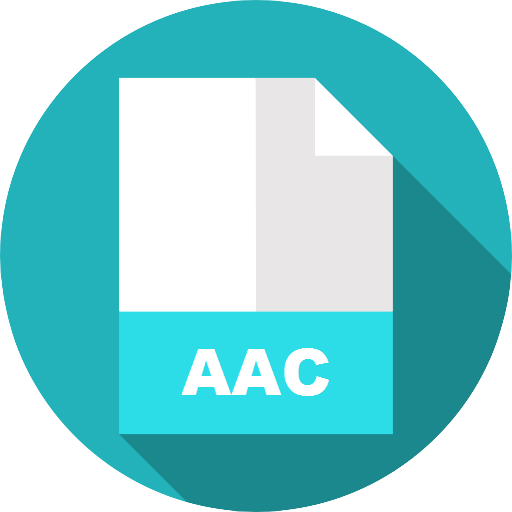
Zauważysz, że istnieją pliki AAC zawierające M4A jako rozszerzenie pliku. Są one umieszczone w kontenerze plików M4A.
To samo z AAC, pliki w formacie M4A format ma M4A jako rozszerzenie pliku. Takie pliki to pliki MPEG-4. Ten format pliku audio będzie zwykle widoczny podczas pobierania utworów ze sklepu iTunes. Zauważysz również, że pliki w formacie M4A są zwykle kodowane przy użyciu stratnego kodeka AAC, co powoduje zmniejszenie rozmiaru pliku.
Istnieją również pliki M4A, które używają rozszerzenia ALAC kodek lub znany również jako Apple Lossless Audio Codec. Istnieją przypadki, w których po zakończeniu pobierania utworów ze sklepu iTunes zobaczysz, że pliki mają rozszerzenie pliku M4P. Oznacza to tylko, że zapisane utwory są chronione. Więc musisz znaleźć konwerter, który to zrobi konwertuje M4P do MP3 lub inne formaty.

Należy pamiętać, że plik M4A jest prawie podobny do formatu MP4, ponieważ oba używają MPEG-4 jako formatu kontenera. Jedyna różnica między nimi polega na tym, że format M4A może przechowywać tylko dźwięk, podczas gdy MP4 może obsługiwać nawet pliki wideo.
Po porównaniu AAC i M4A, jeśli chodzi o podstawową definicję lub opis, zajmiemy się teraz kilkoma uwagami na temat otwierania plików w tych formatach w drugiej części tego artykułu.
Jeśli po raz pierwszy obsługujesz pliki w formacie AAC lub M4A, powinieneś znać kilka szczegółów, jak je otworzyć. Dowiedz się tych informacji z kolejnych tekstów.
Jeśli masz plik AAC, możesz go odtworzyć lub otworzyć za pomocą aplikacji iTunes. Po otwarciu aplikacji iTunes możesz przejść bezpośrednio do przycisku „Plik” i otworzyć plik AAC. Jeśli używasz komputera Mac, możesz skorzystać z opcji „Dodaj do biblioteki”. WinUżytkownicy systemu Dows mogą wybrać, czy chcą użyć menu „Dodaj plik do biblioteki”, czy „Dodaj folder do biblioteki”, aby zaimportować plik AAC do biblioteki iTunes.
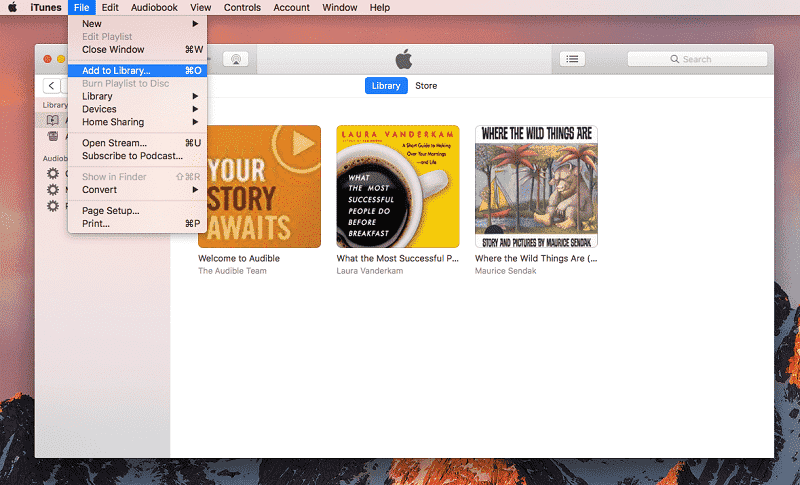
Jeśli masz także inne aplikacje zainstalowane na swoim komputerze osobistym, takie jak Windows Media Player, VLC, MPlayer, Media Player Classic lub Audials One, możesz otwierać tam pliki AAC. Jeśli chcesz edytować pliki AAC w niektórych aplikacjach do edycji, nie musisz się o nic martwić, ponieważ możesz je otwierać również w takich aplikacjach, jak Audacity.
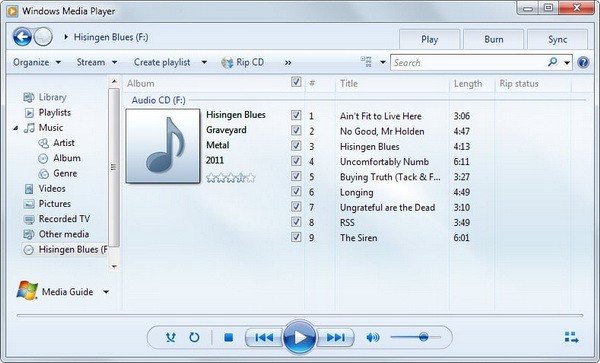
Podobnie jest z plikami AAC, istnieje również wiele aplikacji, które obsługują otwieranie i odtwarzanie plików M4A. Możesz je odtwarzać w aplikacjach, które prawdopodobnie są już zainstalowane na Twoim komputerze osobistym. Aplikacje takie jak VLC, Windows Media Player, Media Player Classic, iTunes QuickTime, a nawet Winwzmacniacz potrafi otwierać pliki M4A.
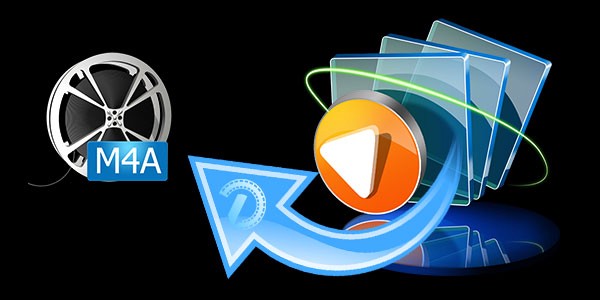
Jeśli pytasz o urządzenia takie jak odtwarzacze multimedialne, nie powinieneś być zaskoczony, że możesz przesyłać strumieniowo i odtwarzać te pliki M4A na swoich telefonach komórkowych, czy to na urządzeniach z Androidem, czy Apple. iPady i iPody Touch obsługują także odtwarzanie plików M4A. Możesz ich słuchać bezpośrednio za pośrednictwem poczty lub dowolnej witryny, bez konieczności instalowania dodanych aplikacji.
Użytkownicy Linuksa mogą korzystać z aplikacji o nazwie „Rhythmbox”, a dla użytkowników komputerów Mac Elmedia Player powinien działać dobrze.
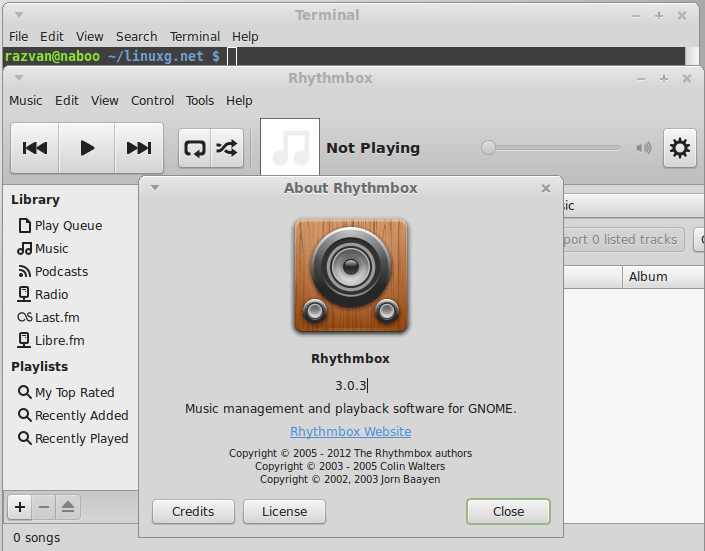
Oprócz powyższego, ponieważ M4A używa tego samego formatu kontenera co MP4, oczekuje się, że odtwarzacze wideo z możliwością otwierania plików MP4 będą mogły również otwierać pliki M4A.
Teraz, gdy skończyliśmy z różnicami i podobieństwami między AAC a M4A, jeśli mamy rozmawiać o otwieraniu plików do przesyłania strumieniowego lub odtwarzania, zagłębimy się teraz w dyskusję na temat konwersji plików. Jeśli szukasz informacji na ten temat, z przyjemnością przedstawimy najlepszy możliwy sposób na przekształcenie plików AAC lub M4A.
Jeśli w przyszłości będziesz szukać sposobu na konwersję posiadanych plików AAC lub M4A, możesz skorzystać z tego przewodnika jako odniesienia. W tej części artykułu dowiesz się, jak przekształcić pliki AAC i M4A do dowolnego formatu za pomocą profesjonalnego narzędzia o nazwie DumpMedia Konwerter muzyki Apple.
Za pomocą tego narzędzia możesz także przesyłać nie tylko pliki m4a, ale także inne formaty plików, takie jak Pliki M4P i FLAC do dowolnego formatu(większość konwertowana na MP3). Jeśli po raz pierwszy słyszysz o tym oprogramowaniu, powinieneś wiedzieć, że umożliwia ono konwersję plików do innego formatu z kilkoma innymi niesamowitymi funkcjami, jak poniżej.
Tylko w celach informacyjnych DumpMedia Apple Music Converter jest bardzo łatwy w użyciu, w tej części nadal pokażemy przewodnik krok po kroku, aby zapewnić prawidłowe przetwarzanie.
Oczywiście szczegóły są również łatwo dostępne dla Ciebie. Pamiętaj tylko, że podczas korzystania z tego oprogramowania musisz zamknąć aplikację Apple Music lub iTunes i nie robić nic z nimi w trakcie konwersji, aby zapewnić pomyślny proces konwersji.
Po zapoznaniu się ze wszystkimi wymaganiami dotyczącymi instalacji i ukończeniu procesu instalacji możesz przejść do otwarcia narzędzia na swoim komputerze osobistym. Jest to obsługiwane przez oba Winzarówno na komputerach PC, jak i Mac, więc nie powinieneś mieć żadnych problemów.
Darmowe pobieranie Darmowe pobieranie
Następną rzeczą, którą musisz zrobić, to dodać lub zaimportować posiadane pliki AAC lub M4A. Ponieważ narzędzie może obsłużyć nie tylko jeden plik, możesz dodać wiele plików do przetworzenia.
Możesz dodać pliki ręcznie lub skorzystać z mechanizmu przeciągania i upuszczania, który ułatwia dodawanie plików. Po wykonaniu tej czynności musisz wybrać żądany format wyjściowy spośród dostępnych. Możesz po prostu nacisnąć strzałkę w dół widoczną pod opcją „Format wyjściowy”, aby wybrać. Możesz także zmienić ustawienia w zależności od swoich preferencji. Pamiętaj, aby określić ścieżkę wyjściową.

Ostatnim i ostatnim krokiem będzie proces konwersji. Można to zrobić, naciskając po prostu przycisk „Konwertuj”, który zobaczysz w dolnej części ekranu. Po kilku minutach przekonwertowany plik będzie dostępny.

To narzędzie działa dobrze, niezależnie od tego, czy konwertujesz plik AAC, czy M4A. Każdy z tych dwóch może być tutaj z łatwością przetwarzany.
Dowiedziałeś się teraz o ważnych notatkach między AAC kontra M4A W tym artykule. Łatwo je rozróżnisz. Dodatkowo, dowiesz się, jak można je przekształcić w inny format.
Mamy nadzieję, że w przyszłości wypróbujesz to narzędzie. Jeśli masz jakieś inne pomysły, którymi chciałbyś się podzielić w tym temacie, możesz je zostawić w komentarzach poniżej.
